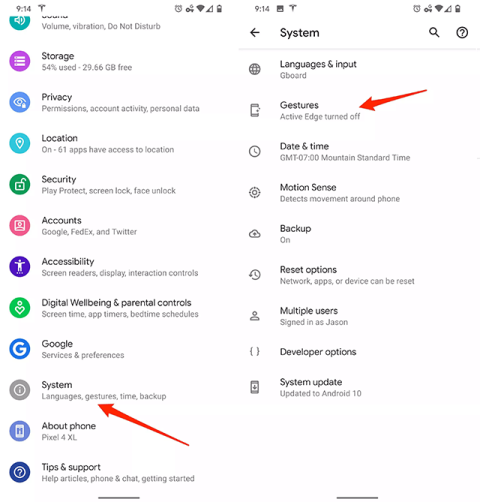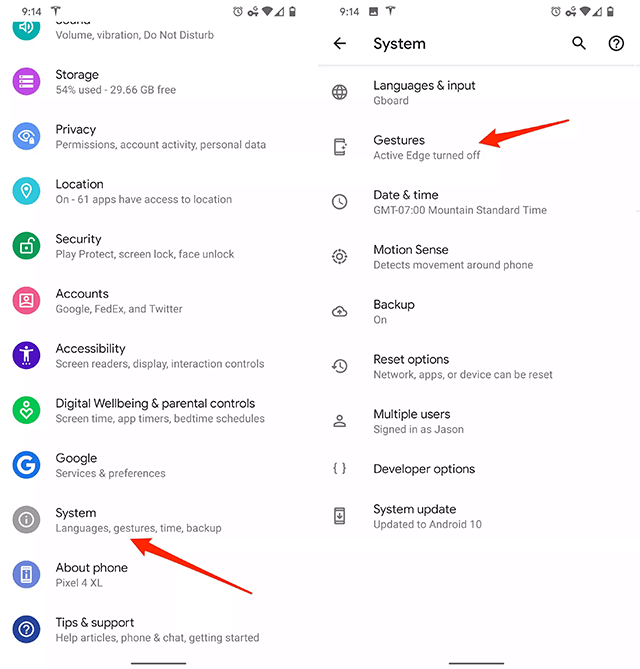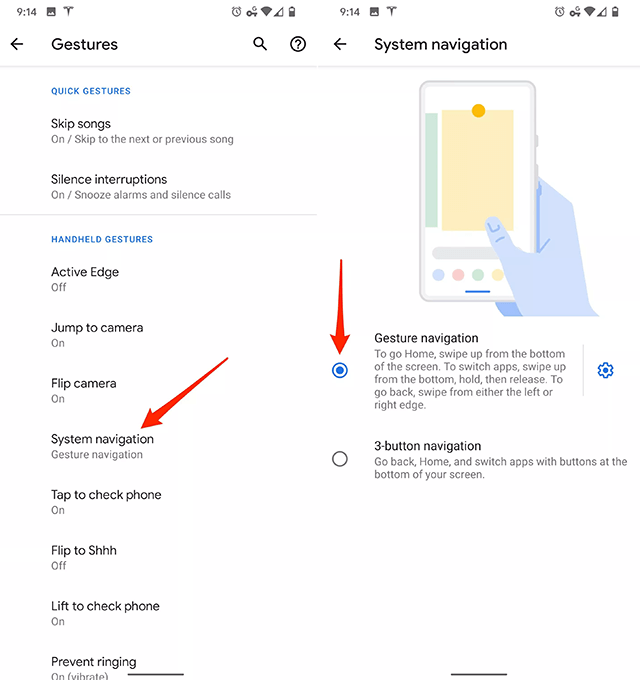Az Android 10 rengeteg funkciót és élményt hoz a Google operációs rendszerébe, de a legellentmondásosabb talán az, hogy a navigációs vezérlő funkciók teljesen felváltották a régi gombkialakításokat.
Az új funkciók segítségével a felhasználók könnyebben kezelhetik az Android 10 képernyőjét és menüit, különösen az ívelt képernyős telefonokon. A veterán felhasználóknak azonban időbe telik, hogy megszokják az új műveleteket (ha engedélyezik).
Az alábbiakban egy cikk összefoglalja mindazt, amit tudnia kell az Android 10 műveletkezelési funkcióiról, beleértve azt is, hogyan aktiválhatja azokat a telefonon, és hogyan kell használni őket.
A kézmozdulatokkal történő navigáció engedélyezése Androidon
Bár a használatuk bonyolult, az operációs rendszeren történő aktiválásuk rendkívül egyszerű.
1. Válassza a Beállítások > Rendszer > Gesztusok > Rendszernavigáció menüpontot .
2. Itt három lehetőség közül választhat: 3 gombos navigáció , 2 gombos navigáció és kézmozdulatokkal történő navigáció . Adott műveletek engedélyezéséhez válassza a harmadik lehetőséget.
3. Ha nem akarja, a fenti két lehetőség közül választhat, hogy a régi operációs rendszer verziókhoz hasonlóan működjön.
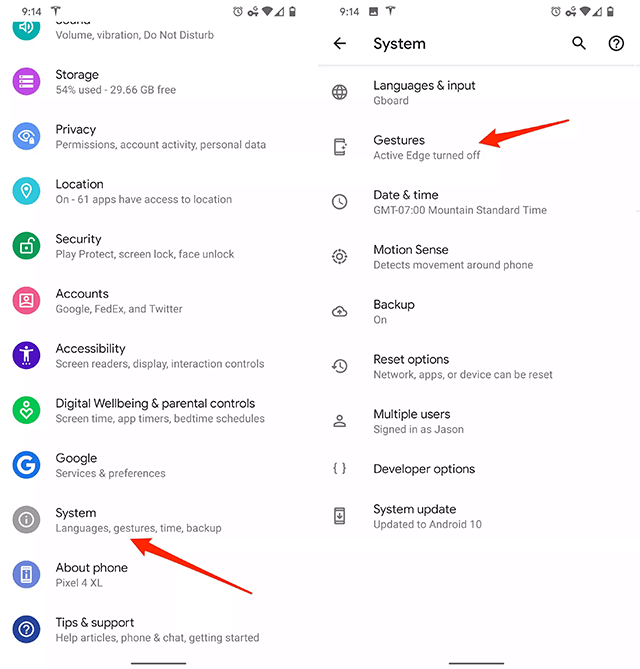
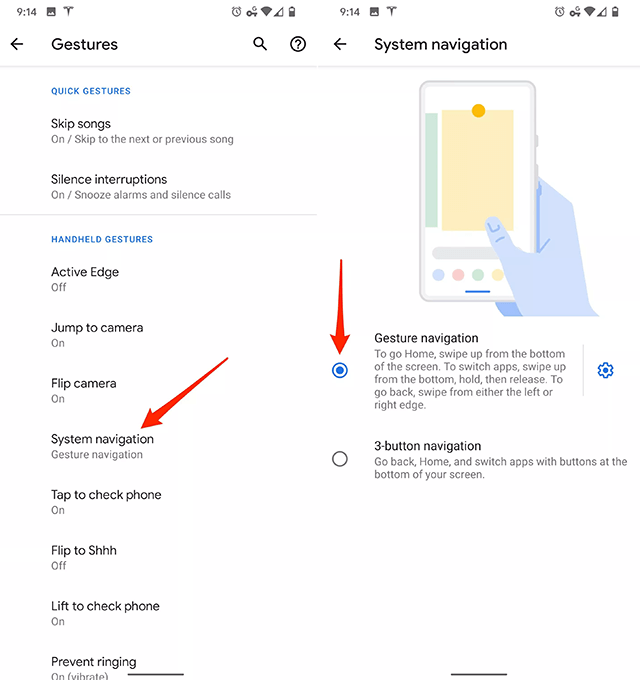
Gesztusok listája Android 10 rendszeren
Most, hogy ideiglenesen elhagyta az ismerős gombokat, az alábbiakban felsoroljuk azokat a műveleteket, amelyeket az Android 10 képernyőjén használhat.
- Kezdőképernyő : Csúsztassa ujját a képernyő aljáról a kezdőképernyőre való visszatéréshez. Ez a művelet mindenkor alkalmazható Android 10 rendszeren.
- Vissza : Az előző oldalra, alkalmazásra vagy mappára való visszatéréshez egyszerűen csúsztassa balra vagy jobbra a képernyőn.
- Alkalmazások váltása : Ha egy korábban használt alkalmazásra szeretne váltani, csúsztassa felfelé az ujját, és tartsa lenyomva, majd csúsztassa az ujját balra vagy jobbra.
- Többfeladatos oldal : Ha szeretné vezérelni a többfeladatos oldalt Android 10 rendszeren, csúsztassa felfelé az ujját, és tartsa lenyomva a képernyőt egy pillanatig, ekkor megjelenik a legutóbb használt alkalmazások listája.
- Google Asszisztens : Nincs több Kezdőlap gomb, a Google Asszisztens eléréséhez Android 10 rendszeren a felhasználóknak le kell húzniuk a képernyő jobb vagy bal sarkába.
Nyissa meg az alkalmazásmenüt Android 10 rendszeren
Ha olyan alkalmazást használ Android 10 rendszeren, amelynél a műveletkezelő engedélyezve van, továbbra is elérheti a bal oldalon található alapvető alkalmazásmenüt. Az első módszer az, hogy két ujjal balra húzza a képernyőt a menü megnyitásához. A második, a telefont gyakran egy kézzel használók számára kényelmesebb módja, hogy a képernyő bal szélét megfogva a menü kiugrik, majd rákattintva teljesen kinyílik a menü.
Android 10 műveleti funkciók más telefonokon
Az Android 10 új gesztusai az összes Android- telefonverzión működnek . A saját felhasználói felülettel rendelkező eszközök, például a Samsung One UI azonban továbbra is saját műveleteiket használják az eszközön.
Bővebben: